Home
Hướng dẫn Tạo ticket hỗ trợ tại Pupam
Hướng dẫn tạo ticket để yêu cầu hỗ trợ tại cửa sổ dịch vụ Pupam
Bước 1: truy cập địa chỉ: id.pupam.com.
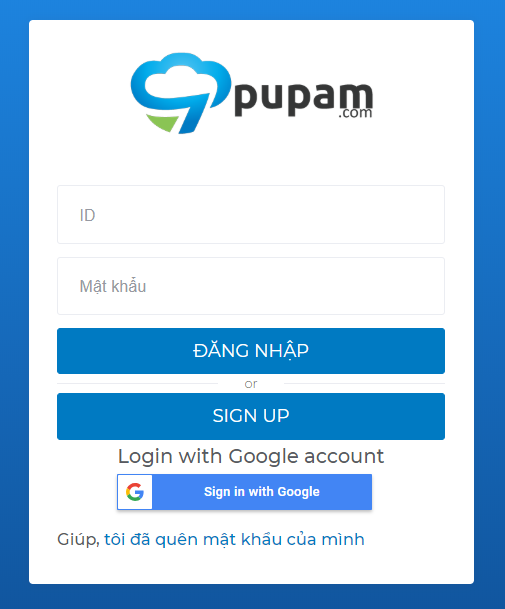
Bước 2: điền thông tin đăng nhập Pupam của bạn bao gồm tài khoản và mật khẩu
Bước 3: chọn (1) hoặc (2) để xem ticket của bạn.
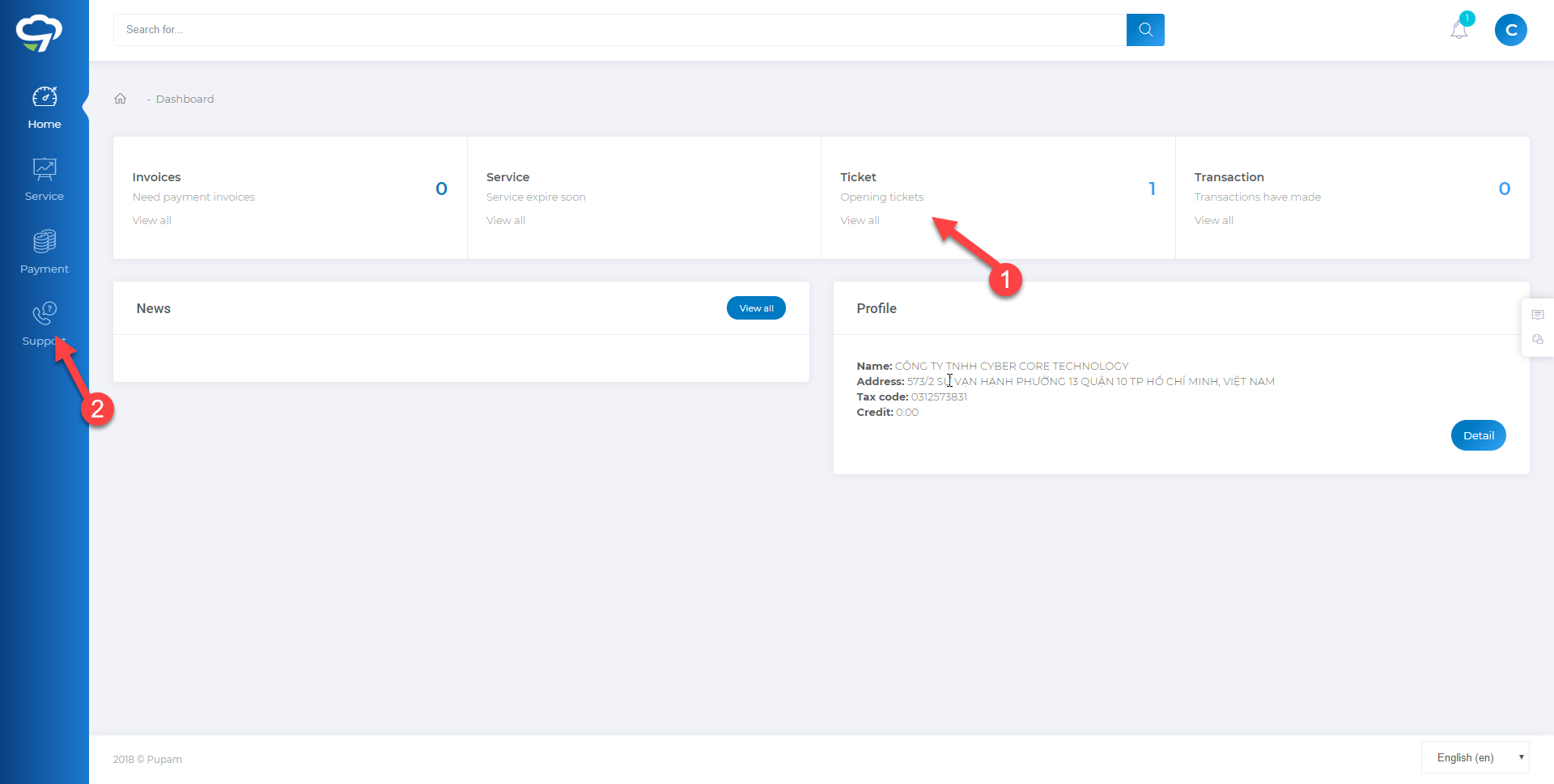
- Sau khi chọn ticket bạn sẽ thấy giao diện hỗ trợ bao gồm các ticket đang xử lý và đã xử lý.
- Bạn chọn tạo ticket mới để gửi yêu cầu mới tới đội hỗ trợ pupam.

(1) Các ticket đang được xử lý.
(2) Các ticket đã đóng.
(3) Tạo ticket mới.
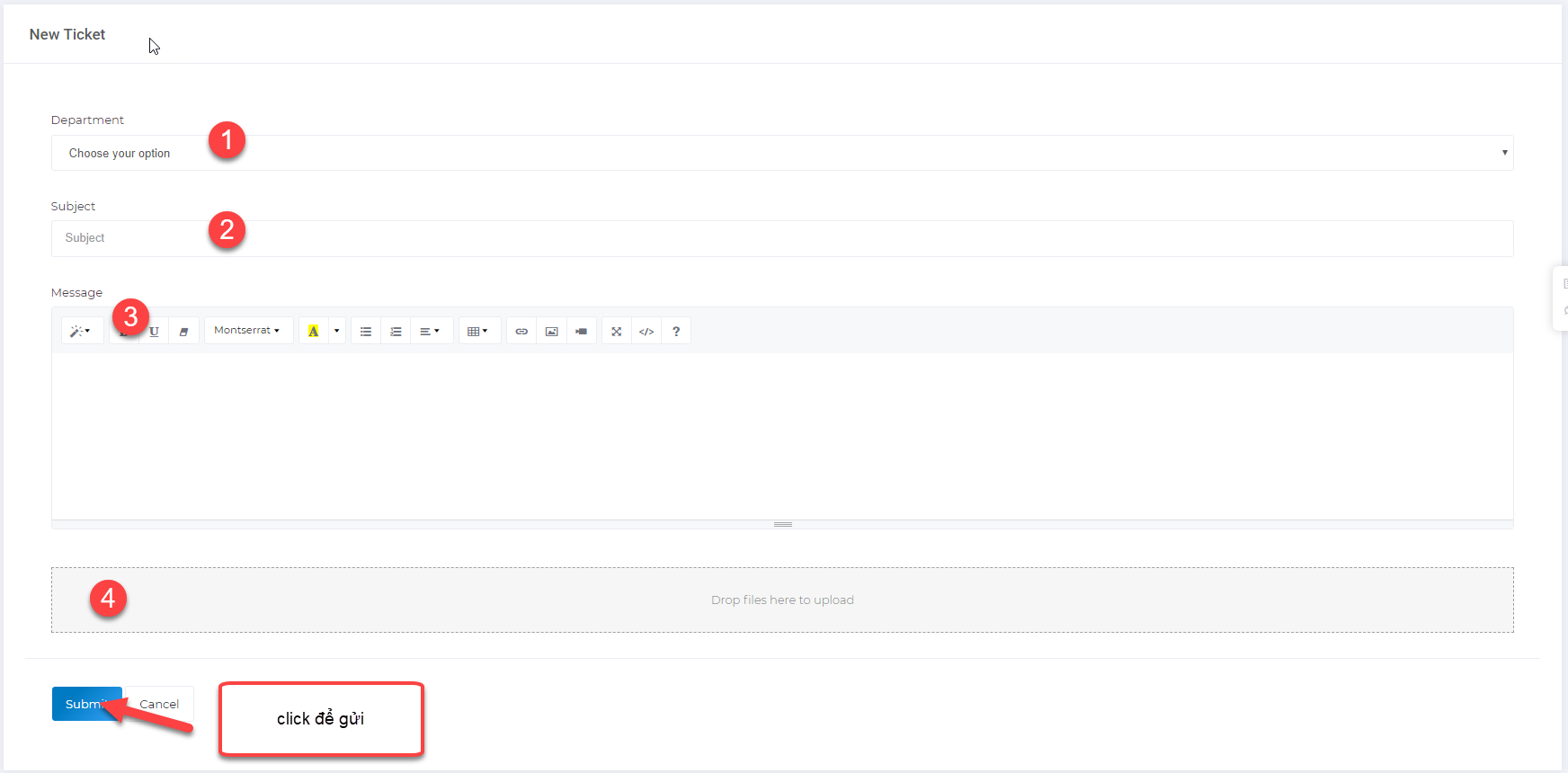
(1) Chọn bộ phận bạn cần hỗ trợ
- Bộ phân kinh doanh: cho các vấn đề về tư vấn dịch vụ, mua mới, đăng ký bổ sung, báo giá dịch vụ v.v.
- Bộ phận kỹ thuật: cho các vấn đề lỗi trong quá trình sử dụng, tính năng dịch vụ, thay đổi thiết lập, tư vấn kỹ thuật chuyên sâu v.v.
- Bộ phận hóa đơn, thanh toán: cho các vấn đề về thanh toán, nhận hóa đơn, đơn giá dịch vụ v.v.
(2) Điền tiêu đề cho ticket của bạn:
- Tiêu đề cần nêu cụ thể vấn đề cần hỗ trợ
- Tiêu đề cần rõ ràng, bạn có thể đặt tình trạng khẩn cấp nếu cần hỗ trợ ngay.
(3) Nội dung ticket:
- Nêu chi tiết vấn đề bạn gặp phải
- Nên bao gồm các hình ảnh, tài liệu liên quan đến vấn đề hỗ trợ để tránh mất thời gian khi hỗ trợ viên không có đủ thông tin để giúp bạn giải quyết vấn đề
- Nếu bạn là nhân viên mới, bạn nên để lại số điện thoại để tiện liên hệ.
- Nếu bạn cần hỗ trợ thông qua máy tính của bạn. Bạn có thể chọn phần mềm teamviewer, ultraviewer hoặc phần mềm tương ứng và gửi thông tin đăng nhập cho hỗ trợ viên. Bước 7: Gửi ticket hoàn tất yêu cầu.
- Bạn sẽ nhận được hỗ trợ
(4) gửi hình ảnh minh họa.




